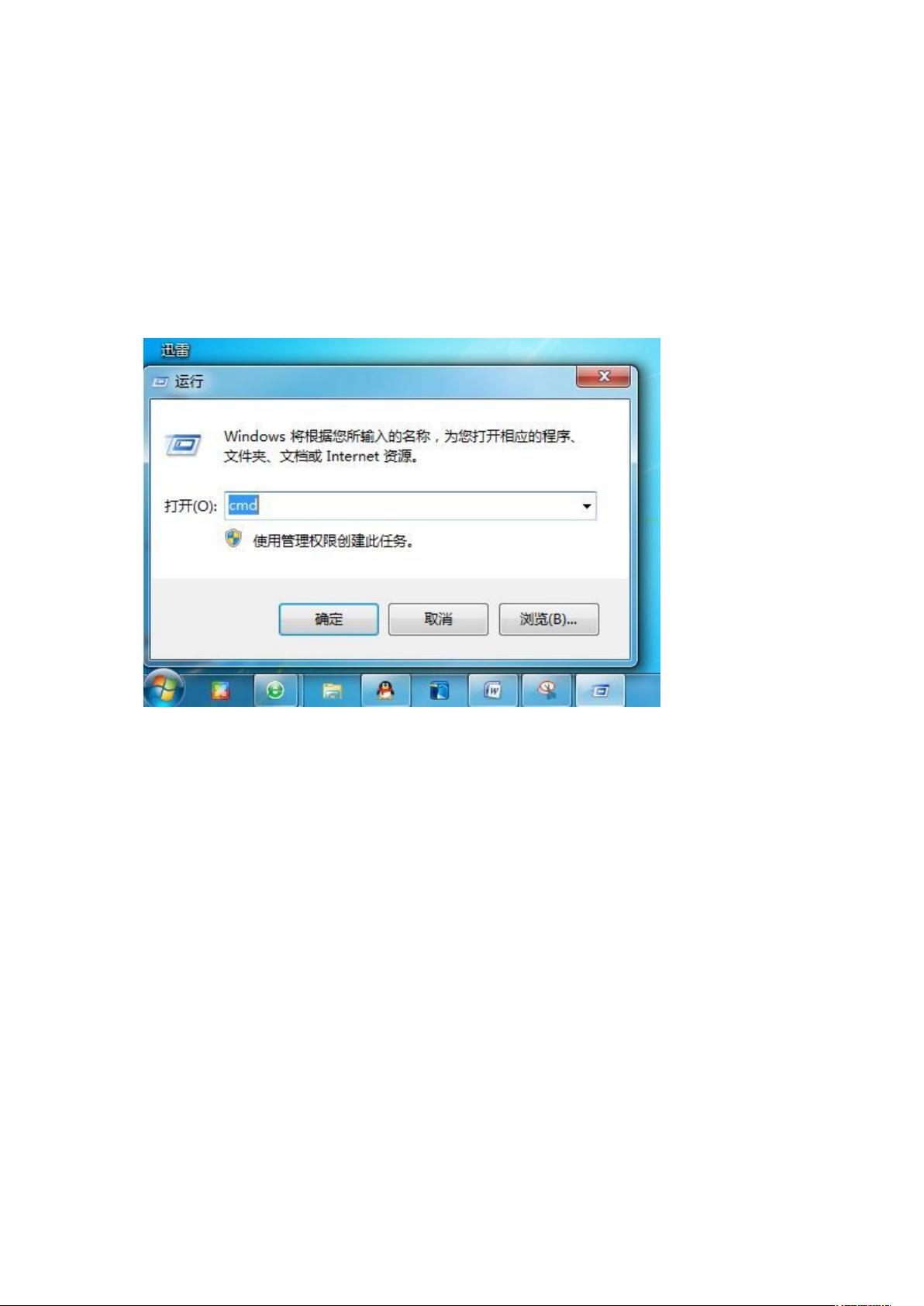Win7笔记本变身热点:轻松建无线局域网
需积分: 7 63 浏览量
更新于2024-09-14
收藏 323KB DOCX 举报
本文档详细介绍了如何利用Windows 7自带的无线网卡功能创建一个无线热点,使笔记本电脑成为一个临时的Wi-Fi路由器,供其他设备如手机、平板电脑共享上网。这个过程涉及到了Windows 7系统中的两个隐藏功能:虚拟WiFi(Virtual WiFi)和SoftAP(Software-Defined Access Point)。以下是步骤详解:
1. **开启命令提示符**:以管理员权限打开命令提示符,可以通过Win + R组合键,输入`cmd`并回车。
2. **启用虚拟WiFi**:使用`netsh wlan set hostednetwork mode=allow ssid=wuminPC key=wuminWiFi`命令,其中`mode=allow`启用服务,`ssid`为自定义的网络名称(建议英文),`key`为预设的无线密码。这三个参数可独立调整。
3. **检查新网卡**:开启后,系统会增加一个名为`Microsoft VirtualWiFi Miniport Adapter`的虚拟无线网卡,如果未出现,可能需要更新无线网卡驱动。
4. **配置网络共享**:在“网络连接”中,选择已连接到互联网的网络(如宽带连接),设置其共享选项,允许其他设备通过无线网络连接2访问互联网。
5. **启动无线网络**:运行`netsh wlan start hostednetwork`命令来启动无线热点,关闭时则用`netsh wlan stop hostednetwork`。
6. **验证设置**:成功后,可以看到“无线网络连接2”状态正常,无红叉表示无线基站已启用,主机设置完成。
通过这些步骤,Windows 7用户可以灵活地利用自身的硬件资源,实现简单易行的无线网络共享,节省购买路由器的费用,并且适用于不具备外部路由器或者希望临时分享网络的场景。然而,需要注意的是,由于无线热点的加密安全性较低,仅适用于临时或家庭内部的小范围共享,对于敏感数据传输应采取额外的安全措施。
180 浏览量
点击了解资源详情
1044 浏览量
2012-08-21 上传
146 浏览量
194 浏览量
102 浏览量
2022-07-07 上传
126 浏览量
yhfish
- 粉丝: 0
最新资源
- MATLAB编程基础与科学工程应用
- Oracle BIEE商务智能:企业信息化与实战分享
- Matlab7官方学习指南:入门与资源
- Fedora 10 发行说明:关键更新与改进
- PETER MARWEDEL的嵌入式系统设计第二版概览
- CISCO的网上营销策略与顾客服务体系
- 2008年沈阳机床公司IBM笔记本与联想PC机采购招标详情
- 淮海工学院校园网设计实践:从规划到实施
- 2007年4月二级C++考试试题解析与关键知识点回顾
- Oracle面试必备:SQL题目与解答
- 2008年9月二级C++笔试试题与答案解析
- Oracle学习指南:SQLPLUS命令与基础操作详解
- Struts2权威指南:从入门到精通
- JbossEJB3.0实战教程:从入门到精通
- 掌握线程管理:启动与通信策略
- 模拟分页存储管理:地址转换与缺页中断机制详解